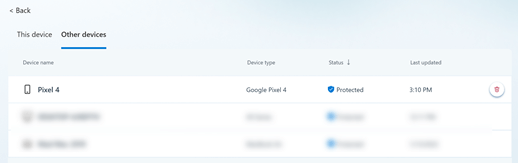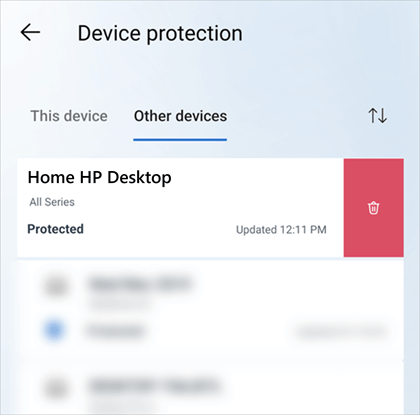注意: 只能从列表中删除自己的设备。 如果你是家庭组织者,并且想要从仪表板中删除家庭成员的设备,则必须要求家庭成员在该设备上注销 Defender。
-
通过从“仪表板”或“设备保护”页上选择“其他设备”选项卡,转到“其他设备”列表。
-
在列表中,将鼠标悬停在要删除的设备上。
-
从设备项右侧选择红色垃圾桶。
-
确认要删除该设备。
-
通过从“仪表板”或“设备保护”页上选择“其他设备”选项卡,转到“其他设备”列表。
-
在要删除的设备上向左轻扫。
-
选择显示在设备右侧的红色垃圾桶卡。
-
确认要删除该设备。
-
通过从“仪表板”或“设备保护”页上选择“其他设备”选项卡,转到“其他设备”列表。
-
在要删除的设备上向左轻扫。
-
选择显示在设备右侧的红色垃圾桶卡。
-
确认要删除该设备。
-
通过从“仪表板”或“设备保护”页上选择“其他设备”选项卡,转到“其他设备”列表。
-
在列表中,将鼠标悬停在要删除的设备上。
-
从设备项右侧选择红色垃圾桶。
-
确认要删除该设备。
从Microsoft Defender 设备列表中删除设备会从 Microsoft Defender 中删除该设备及其任何与 Defender 相关的数据,但不会从该设备中删除Microsoft Defender 应用。 如果要删除应用,则需要从该设备手动卸载它。
提示: 如果你决定重新添加设备,但尚未从设备卸载Microsoft Defender 应用,则只需在该设备上启动 Defender 应用并重新登录。